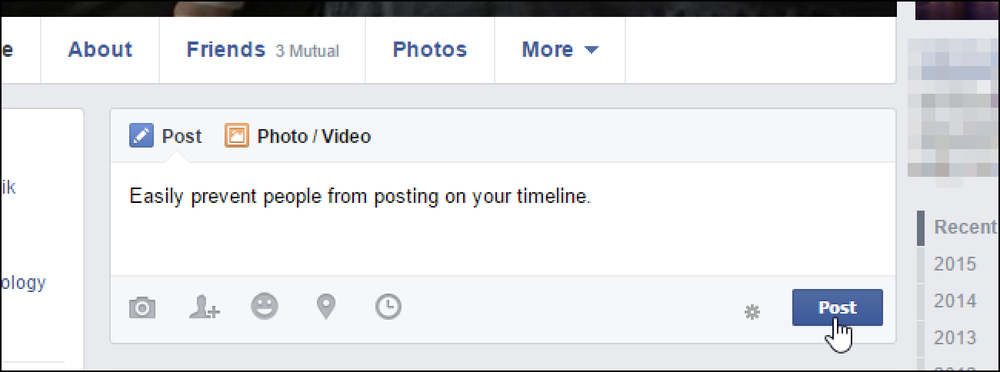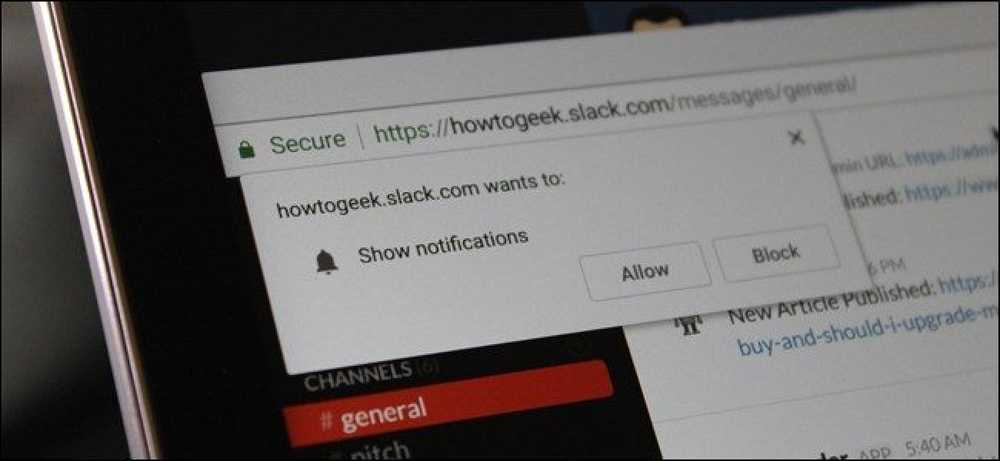อินสตาแกรมนั้นค่อนข้างดีเมื่อสังคมออนไลน์ดำเนินต่อไป แต่ก็ยังมีโทรลล์หรือสแปมเป็นครั้งคราว ลองดูวิธีการบล็อกพวกเขา. สิ่งที่บล็อกทำ? เมื่อคุณบล็อกใครบางคนบน Instagram: พวกเขาไม่สามารถดูชอบหรือแสดงความคิดเห็นในรูปภาพของคุณได้อีก. พวกเขาไม่สามารถดูโปรไฟล์ของคุณได้อีก. หากพวกเขาพูดถึงชื่อผู้ใช้ของคุณมันจะไม่ปรากฏในการแจ้งเตือนของคุณ. คุณเลิกติดตามพวกเขาโดยอัตโนมัติ. ความคิดเห็นของพวกเขาคือ ไม่ ลบออกจากรูปภาพของคุณ. หากฟังดูเหมือนสิ่งที่คุณต้องการอ่านต่อ. วิธีการบล็อกใครบางคนบน Instagram ไปที่โปรไฟล์ของผู้ใช้ที่คุณต้องการบล็อก. แตะจุดเล็ก ๆ สามจุดที่มุมขวาบน แตะ BLock แล้วยืนยันว่าคุณต้องการบล็อกผู้ใช้รายนั้น. วิธีเลิกบล็อกคนใน Instagram หากคุณต้องการปลดบล็อกใครบางคนเพียงแค่ย้อนกลับกระบวนการ ไปที่โปรไฟล์ของพวกเขาแตะจุดสามจุดแล้วแตะเลิกบล็อกสองครั้ง.
ทำอย่างไร - หน้า 1159
Facebook เป็นโซเชียลเน็ตเวิร์กยอดนิยมระดับโลกและด้วยปัญหามากมาย คุณไม่เพียง แต่ต้องจัดการกับโทรลล์ปกติทั้งหมดที่คุณพบทางออนไลน์เท่านั้น แต่ยังมี exes บ้าๆ stalkers และโปรไฟล์ปลอมที่กำลังมองหาคุณอยู่. โชคดีที่คุณสามารถบล็อกผู้ใช้เหล่านี้ได้ เรามาดูกันว่า. สิ่งที่บล็อกทำ? เมื่อคุณบล็อกใครบางคนบน Facebook: พวกเขาจะไม่เห็นโพสต์ของคุณหรือเยี่ยมชมโปรไฟล์ของคุณอีกต่อไป. พวกเขาไม่พบโปรไฟล์ของคุณในการค้นหา. พวกเขาไม่สามารถส่งข้อความถึงคุณด้วย Facebook Messenger. พวกเขาไม่สามารถเพิ่มคุณเป็นเพื่อนได้. พวกเขาไม่สามารถกระตุ้นให้คุณแท็กคุณเชิญคุณเข้าร่วมกิจกรรมหรือโต้ตอบกับคุณ. คุณเลิกเป็นเพื่อนและเลิกติดตามโดยอัตโนมัติ. หากฟังดูเหมือนสิ่งที่คุณต้องการอ่านต่อ. วิธีการบล็อกบางคนบน Facebook ในการบล็อกใครบางคนบน Facebook จากเว็บเบราว์เซอร์ของคุณให้ไปที่หน้าโปรไฟล์ของพวกเขาและแตะจุดสามจุดที่มุมล่างขวาของรูปภาพปก. คลิกบล็อก. จากนั้นคลิกยืนยัน....
มีบางสิ่งที่น่ารำคาญกว่าการโทรและข้อความที่ไม่พึงประสงค์ แม้บางครั้ง บริษัท ที่ดีก็จะกลายเป็นกลอุบายหลอกลวง หรือบางทีคุณอาจมีเพื่อนเก่าที่พยายามติดต่อคุณต่อความต้องการของคุณ. ด้วย iOS และ macOs มันไม่เป็นไร คุณไม่สามารถบล็อกใครบางคนจากการติดต่อคุณผ่าน iMessage โดยไม่บล็อกพวกเขาจากการโทร FaceTiming หรือส่งข้อความถึงคุณ นี่คือวิธีที่จะทำ. วิธีบล็อกผู้ติดต่อบน iOS ในการบล็อกใครบางคนบน iOS คุณต้องไปที่หน้ารายชื่อของพวกเขา มีสองสามวิธีในการเดินทาง. เปิดแอปผู้ติดต่อและใช้การค้นหาเพื่อค้นหา. จากแอพ Phone ให้แตะสัญลักษณ์ข้อมูลถัดจากการโทรล่าสุด คุณยังสามารถใช้แท็บผู้ติดต่อ. ในแอปข้อความให้เปิดการสนทนากับบุคคลที่คุณต้องการบล็อกและแตะสัญลักษณ์ข้อมูล จากนั้นแตะชื่อของพวกเขา. ไม่ว่าคุณจะใช้วิธีใดคุณจะพบหน้าเว็บที่มีลักษณะเช่นนี้....
robocall ยุคใหม่ไม่ใช่แค่นักการตลาดทางโทรศัพท์พยายามขายของให้คุณ พวกเขามักจะหลอกลวงพวกเขาพยายามหลอกให้คุณแยกทางกับเงินหรือข้อมูลประจำตัวของคุณ ดังนั้นคุณจะหยุดพวกเขาจากการเข้ามาได้อย่างไร? รับในรายการไม่ต้องโทร ในสหรัฐอเมริกาคุณสามารถลงทะเบียนหมายเลขของคุณใน National Do Not Call Registry Telemarketers ไม่ควรโทรหาหมายเลขในรายการ บางประเทศมีการลงทะเบียน "ห้ามโทร" ของตนเองดังนั้นโปรดตรวจสอบว่าประเทศของคุณมีบางอย่างที่คล้ายกันหรือไม่หากคุณไม่ได้อาศัยอยู่ในสหรัฐอเมริกา. เพียงไปที่เว็บไซต์ของรัฐบาลนั้นและลงทะเบียนหมายเลขโทรศัพท์ทั้งหมดที่คุณใช้เพื่อหลีกเลี่ยงการโทรตลาดทางโทรศัพท์ หากคุณไม่แน่ใจว่าคุณลงทะเบียนหมายเลขไว้ก่อนหน้านี้หรือไม่คุณสามารถตรวจสอบว่าหมายเลขโทรศัพท์นั้นอยู่ในรายการหรือไม่. การโทรทางโทรศัพท์ทางโทรศัพท์ควรหยุดภายใน 31 วันหลังจากที่คุณเพิ่มหมายเลขของคุณลงในรายการ ในขั้นต้นตัวเลขที่อยู่ในรายการถูกตั้งค่าให้หมดอายุหลังจากห้าปีบังคับให้ผู้คนลงทะเบียนหมายเลขของพวกเขาอีกครั้ง อย่างไรก็ตามข้อกำหนดนี้ถูกลบออก หมายเลขโทรศัพท์ของคุณจะไม่มีวันหมดอายุจากรายการ. น่าเสียดายที่รายการไม่ต้องโทรจะไม่หยุด robocall ทั้งหมด มันจะหยุดการโทรการตลาดทางโทรศัพท์อย่างถูกกฎหมาย แต่นักต้มตุ๋นทางโทรศัพท์ซึ่งโดยทั่วไปจะอยู่นอกประเทศสหรัฐอเมริกาอย่างไรก็ตามจะไม่สนใจทำตามกฎ นอกจากนี้ยังใช้กับการตลาดทางโทรศัพท์เท่านั้นดังนั้นแคมเปญทางการเมืององค์กรการกุศลและการสำรวจจึงยังสามารถโทรหาคุณได้ฟรี....
ไม่ว่าจะเป็นนักการตลาดทางโทรศัพท์หรือคนที่คุณรู้จักว่าใครเป็นคนทำให้คุณรำคาญบางครั้งสิ่งที่ดีที่สุดที่ต้องทำคือป้องกันพวกเขาจากการโทรหรือ FaceTiming คุณ ต่อไปนี้เป็นวิธีทำบน iPhone และ iPad ของคุณ. สำหรับเจ้าของ iPhone และ iPad มีหลายวิธีที่ใครบางคนสามารถติดต่อคุณได้ไม่ว่าจะเป็นการโทรศัพท์การโทรแบบ FaceTime Audio หรือการโทรแบบเห็นหน้า FaceTime แม้จะมีหลายวิธีที่บางคนสามารถติดต่อคุณได้ iOS ดำเนินการภายใต้วิธีการทั้งหมดหรือไม่มีอะไรเลย นั่นหมายความว่าการบล็อกไม่ให้ใครบางคนโทรหาคุณนอกจากนี้ยังบล็อกพวกเขาไม่ให้ติดต่อคุณผ่าน FaceTime ในฐานะโบนัสที่มีประโยชน์มันยังหยุดไม่ให้คุณเข้าถึง SMS หรือ iMessage ได้เช่นกัน. คุณสามารถบล็อกผู้ติดต่อไม่ให้ติดต่อคุณในแอพ FaceTime และ...
แม้ว่าคุณจะสามารถบล็อกใครบางคนได้อย่างสมบูรณ์บน Facebook แต่มันก็เป็นมาตรการที่ค่อนข้างน่าทึ่ง โดยพื้นฐานแล้วบัญชี Facebook ของคุณจะหยุดอยู่กับพวกเขา หากคุณกำลังพยายามพักสักหน่อยคุณสามารถเลิกเป็นเพื่อนหรือบล็อกพวกเขาไม่ให้ส่งข้อความ Facebook ให้คุณเพื่อให้พวกเขาไม่สามารถติดต่อคุณเป็นการส่วนตัวได้ นี่คือวิธี. บนเว็บไซต์ เปิดการแชทกับบุคคลที่คุณต้องการบล็อก. คลิกที่ไอคอนเกียร์ที่ด้านบนขวาและเลือกบล็อกข้อความ ... คลิกบล็อกข้อความอีกครั้งและพวกเขาจะไม่สามารถติดต่อคุณได้. หากต้องการยกเลิกการปิดกั้นให้คลิกที่ไอคอนเกียร์จากนั้นยกเลิกการปิดกั้น. บนแอพ Facebook Messenger เปิดการแชทกับคนที่คุณต้องการบล็อกและแตะที่ชื่อของพวกเขาที่ด้านบนของหน้าจอ. แตะบล็อกแล้วเปลี่ยนบล็อกข้อความสลับเป็นเปิด. หากต้องการปลดบล็อกพวกเขาเพียงแค่พลิกข้อความบล็อกสลับกลับเป็นปิด.
Facebook ทำให้ง่ายและสนุกกับการติดต่อกับเพื่อนและครอบครัวและดูว่าพวกเขากำลังทำอะไรอยู่ อย่างไรก็ตามหากคุณมีเพื่อนหรือสมาชิกในครอบครัวที่โพสต์เนื้อหาที่ไม่พึงประสงค์ลงในไทม์ไลน์ของคุณมันอาจสร้างความรำคาญและอาจทำให้คุณโมโห. ไม่ต้องกังวลคุณไม่ต้องเลิกเป็นเพื่อนกับคนเหล่านี้หรือใช้วิธีอื่นเพื่อลบบัญชี Facebook ของคุณ แต่คุณสามารถบล็อกคนไม่ให้โพสต์บนไทม์ไลน์ Facebook ของคุณได้อย่างง่ายดาย. หมายเหตุ: นี่เป็นการตั้งค่าทั้งหมดหรือไม่ใช้เลย คุณสามารถอนุญาตให้เพื่อน ๆ ทุกคนโพสต์บนไทม์ไลน์ของคุณหรือไม่เลยก็ได้. เพื่อป้องกันไม่ให้เพื่อนของคุณโพสต์บนไทม์ไลน์ของคุณเข้าสู่บัญชี Facebook ของคุณในเบราว์เซอร์และคลิกที่ลูกศรลงทางด้านขวาของแถบสีฟ้าที่ด้านบนของหน้าแรกของคุณ เลือก“ การตั้งค่า” จากรายการแบบหล่นลง. ในหน้าจอ“ การตั้งค่า” คลิก“ เส้นเวลาและการแท็ก” ในรายการตัวเลือกทางด้านซ้าย. ในส่วน“ ใครสามารถเพิ่มสิ่งต่างๆในไทม์ไลน์ของฉันได้บ้าง” คลิก“ แก้ไข” ทางด้านขวาของ“...
Webapps ได้มาไกล ขอบคุณคุณสมบัติเช่นการแจ้งเตือนพวกเขายังสามารถแทนที่แอพเดสก์ท็อปดั้งเดิมสำหรับคนจำนวนมาก แต่หากคุณไม่ต้องการถูกโจมตีด้วยการแจ้งเตือนนี่เป็นวิธีจัดการการแจ้งเตือนของ Chrome (และบล็อกพวกเขาจากแอปบางแอป). ก่อนที่เราจะเข้ามาการตั้งค่าทั้งหมดเหล่านี้ควรเหมือนกันใน Chrome บนพีซีและบน Chromebooks ฉันใช้ Chromebook Flip C302 สำหรับบทช่วยสอนนี้ แต่คุณไม่ควรมีปัญหาใด ๆ ตามมา สิ่งเดียวที่จะมีความแตกต่างคือถ้าคุณเปิดใช้งานหน้าการตั้งค่าการออกแบบวัสดุของ Chrome แม้ว่าตัวเลือกส่วนใหญ่จะยังคงอยู่ในที่เดียวกัน. คุณมีสองตัวเลือก: คุณสามารถใช้วิธีครอบคลุมและควบคุมการแจ้งเตือนสำหรับเว็บไซต์ทั้งหมดหรือจัดการไซต์ต่อไซต์. วิธีการควบคุมการแจ้งเตือนสำหรับเว็บไซต์ทั้งหมด หากคุณกำลังปิดเสียงการแจ้งเตือนทั้งหมดของ Chrome นี่คือสิ่งที่คุณจะทำได้ คุณสามารถบล็อกการแจ้งเตือนทั้งหมดอนุญาตการแจ้งเตือนทั้งหมดหรือขอให้แต่ละรายการได้อย่างง่ายดายด้วยการตั้งค่านี้. ขั้นแรกให้คลิกเมนูล้นสามปุ่มที่มุมขวาบนของหน้าต่าง Chrome....